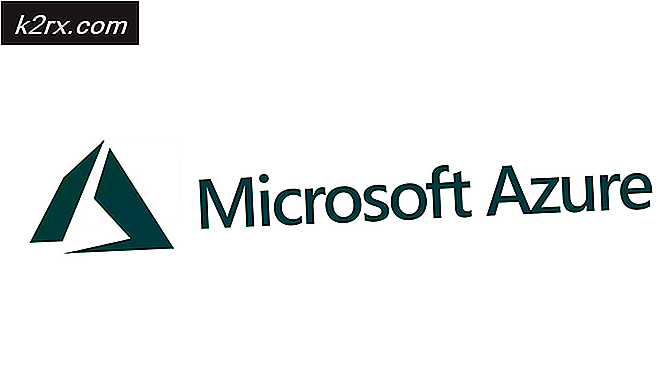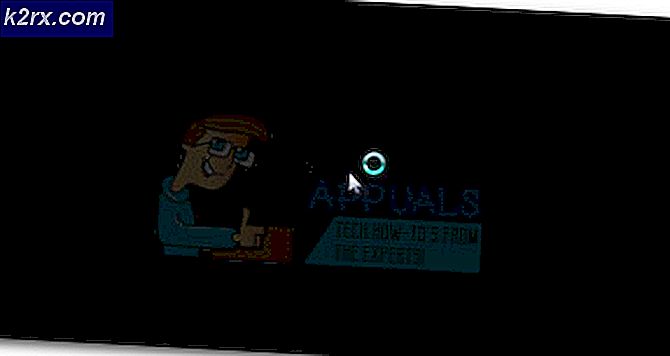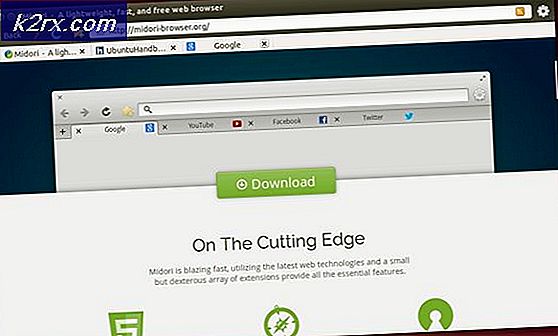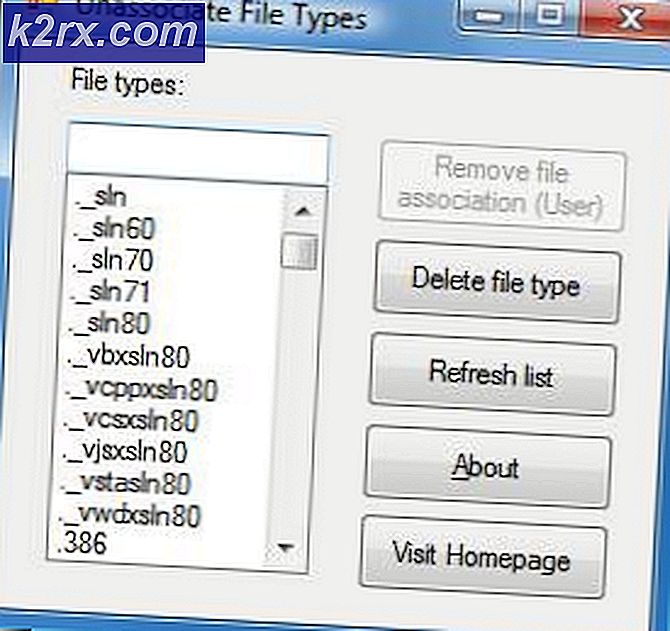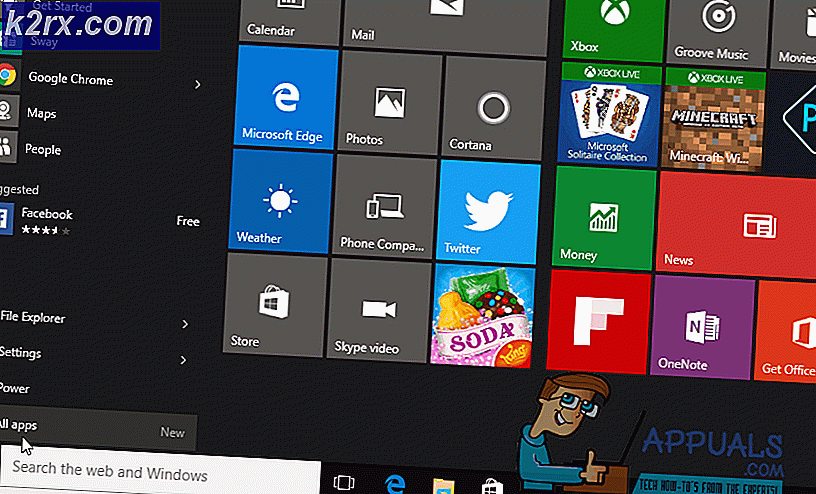Hvordan rotere Blackview BV9000 Pro-F
Blackview er en stigende stjerne i det kinesiske smarttelefonmarkedet, og etablerer et rykte for sine robuste enheter. Blackview BV9000 Pro-F er en slik enhet, med en 5, 7 tommers skjerm med 1080 × 2160 skjermoppløsning, Mediatek MT6757-brikkesettet som er vanlig i de fleste kinesiske telefoner, og en faktisk imponerende 6 GB RAM og 128 GB lagringsplass.
Rooting Blackview BV9000 Pro-F er overraskende ikke den enkleste oppgaven. Som en Mediatek-basert enhet kan vi ikke bare blinke TWRP og SuperSU eller Magisk, vi må bruke MediaTek SP Flash verktøy og gjøre noen ting først. Følg vår veiledning nøye, og du vil kunne rotere Blackview BV9000 Pro-F på kort tid.
Advarsel: Vi vil låse opp telefonens oppstartslaster under denne prosessen. Sikkerhetskopier noen av dine viktige filer og personlige data, da opplåsing av opplastingsprogrammet vil utføre en fabriksinnstilling på enheten din!
Krav:
- En USB-mus (du trenger en USB-C OTG-kabel)
- ADB installert på PCen din (se Appuals guide Slik installerer du ADB på Windows)
- MediaTek SP Flash-verktøy
- Patched ROM
- Først må vi låse opp opplastingsprogrammet ditt. Gå til Innstillinger> Om> trykk på "Bygg nummer" 7 ganger til Utviklingsmodus er aktivert.
- Gå nå til Innstillinger> Utvikleralternativer> aktiver Lås opp OEM og aktiver også USB-feilsøking.
- Koble din Blackview-telefon til PCen via USB-kabelen, gå til hovedadministratorens ADB-installasjonsmappe på PCen, hold Shift + høyreklikk og velg Åpne et kommandovindu her.
- Nå i ADB-vinduet, skriv inn: adb-enheter
- Du må kanskje godta en ADB-paringsdialog på Blackview-skjermen din - men når tilkoblingen er etablert, må du skrive inn " adb-enheter" i ADB-terminalen, og returnere enhetens serienummer.
- Hvis ADB-tilkoblingen ikke gjenkjennes, må du kanskje feilsøke ADB-installasjonen, USB-tilkoblingen eller USB-driverne.
- Hvis ADB-tilkoblingen ble gjenkjent, fortsett å skrive inn i ADB-vinduet: adb reboot bootloader
- Din Blackview-telefon skal starte på nytt i Fastboot-modus, så derfra, skriv inn i ADB-vinduet: fastboot oem låse opp
- Dette fortsetter for å låse opp opplastingsprogrammet og fabrikken tilbakestiller enheten. Når det er gjort, bør du bli tatt tilbake til Android-systemet.
Forbereder for roten
- Når du har låst opp opplastingsprogrammet, må du sette opp telefonen på nytt. Du bør ta denne gangen for å installere eventuelle tilgjengelige oppdateringer, fordi når telefonen din er rotfestet, kan du ikke motta offisielle OTA-firmwareoppdateringer. Forsøk på å installere eller blinke OTA-oppdateringer med en rotfestet enhet vil føre til gjenopprettingsstarter.
- Last ned og installer SP Flash-verktøyene på din PC, og også MediaTek VCOM-drivere.
- Du må kanskje deaktivere driverhåndteringshåndhevelsespolitikken i Windows når du installerer MediaTek VCOM-driverne. Trinnene for det er gitt i denne tilsvarende Appuals rotguide, Slik roter du Lenovo Vibe S1.
Rooting Blackview BV9000 Pro-F
- Last ned Magisk .zip og kopier det til telefonens SD-kort.
- Start nå SP Flash Tool, og hent ROM-arkivet. I SP Flash-verktøyet, legg inn scatterfilen som ligger i ROMens R06-mappe.
- Velg alternativet Kun nedlasting i SP Flash-verktøy, ellers formaterer og fjerner du IMEI-en din som vil gjøre telefonen din helt ubrukelig.
- Fjern avmerkingen alt, men Gjenoppretting, fordi vi bare blinker denne filen.
- Trykk på Last ned-knappen.
- Hold nede Volume Up + Power på Blackview-telefonen, og hold volum opp-knappen nede.
- Blitsen skal fullføres raskt, med et grønt merke for å bekrefte suksess.
- Når det er gjort, fjern USB-kabelen fra PCen, og koble Blackview-telefonen til en USB-mus ved hjelp av en OTG-kabel.
- Hold nå Power + Volume Up til den starter opp i Bootloader Mode, og bruk menyen til å velge Recovery.
- Dette bør starte deg i TWRP-gjenoppretting - berøringsskjermen er deaktivert for denne TWRP-versjonen, og derfor bruker vi OTG-musen.
- Klikk på Avbryt for å nekte dekryptering av datalagring av bruker, dette er ikke nødvendig for oss.
- Gå til Installer> SD-kort> velg Magisk.zip, og sveip for å blinke den. Tillat det å installere noen apps som / System apps! Vi vil ha dette fordi det vil installere til / systembildet, i stedet for / userdata.
- Start enheten på nytt, og du bør se Magisk Manager oppført i telefonappene dine - bruk det for å bekrefte at roten var vellykket.
PRO TIPS: Hvis problemet er med datamaskinen eller en bærbar PC / notatbok, bør du prøve å bruke Reimage Plus-programvaren som kan skanne arkiver og erstatte skadede og manglende filer. Dette fungerer i de fleste tilfeller der problemet er oppstått på grunn av systemkorrupsjon. Du kan laste ned Reimage Plus ved å klikke her